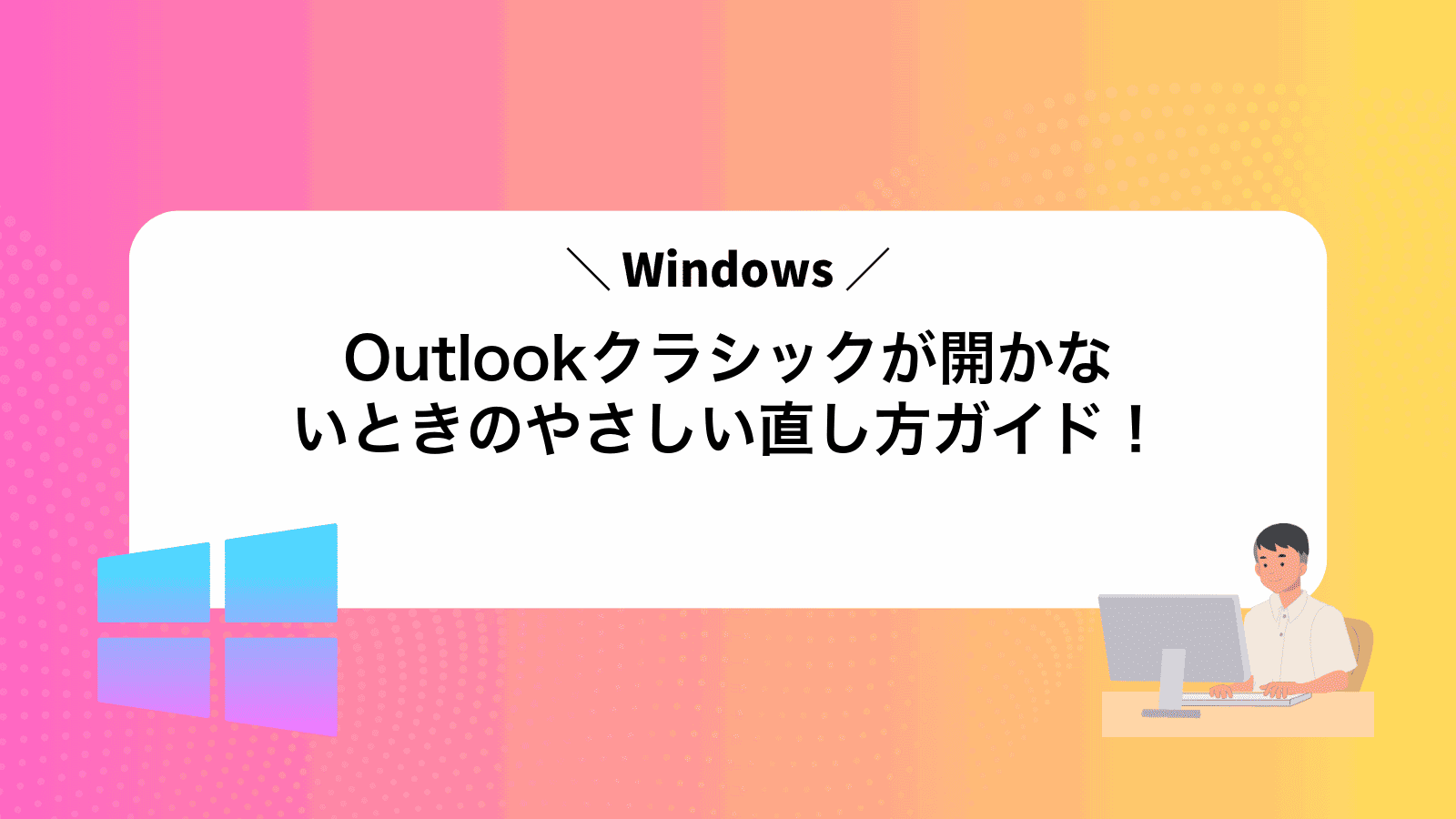タスクバーのフォルダーアイコンをクリックしてエクスプローラーを起動します。
Cドライブを開いたら、Program Filesまたは 前の手順で開いたフォルダ内にある「OutlookClassic.exe」アイコンを探します。 該当アイコンをダブルクリックしてください。 初めて起動するときは「このアプリがデバイスに変更を加えることを許可しますか?」と聞かれることがありますが、「はい」を選んで問題ありません。 もしダブルクリックで起動しないときは、アイコンを右クリックして「管理者として実行」を選ぶと解決しやすいです。 ここではOutlookに読み込みたいPSTファイルを指定します。選び間違えないように注意しながら進めていきましょう。 インポート画面にある「参照」ボタンをクリックして、ファイル選択ダイアログを開きます。 ファイルダイアログでエクスプローラーを操作し、読み込みたいPSTファイルがあるフォルダーまで移動します。 対象のPSTファイルをクリックで選んだ後、「開く」ボタンを押してダイアログを閉じます。 ファイル選択時にダイアログが開くのが遅いときは、エクスプローラー以外のアプリを閉じるとスムーズに動きます。 「開始」ボタンを押すと自動でOutlook修復が走ります。進捗バーが表示されるので、そのまま完了するまで待ちましょう。 修復中は他のOfficeアプリを閉じておくと余計なエラーが起きにくくなります。 終了後に通知が出たらOutlookを起動して、問題が解消されているか確認してみましょう。 修復や設定が終わったら、WindowsのスタートメニューからOutlookクラシックを選んで起動しましょう。キャッシュをクリアしたあとは初回起動に少し時間がかかることがありますが、そのまましばらく待つと画面が表示されます。 Outlookクラシックが急に動かなくなったとき、新しいプロファイルを作ってあげると驚くほどスムーズに起動することがあります。 プロファイルにはメールアカウントやデータファイルなどがまとめられていて、長く使っているうちに設定ファイルが壊れてしまうことがあるんです。新しいプロファイルを作ると、設定がリセットされたクリーンな状態でOutlookを再スタートできるので、トラブル解消に役立ちます。 Windowsのコントロールパネルにある「Mail(Microsoft Outlook)」から簡単に追加できるので、特別な道具は不要です。元のプロファイルはそのまま残るため、うまくいかなかったときも元に戻せて安心です。 画面左下のWindowsアイコンをクリックしてスタートメニューを開きます。その中からWindowsシステムツールを選び、さらにコントロールパネルをクリックしてください。 コントロールパネルが開いたら右上の検索欄に「Mail」と入力します。「Mail(Outlook)」が表示されたら項目名をクリックして設定画面を呼び出しましょう。 アカウント設定画面の右側にある追加を押します。表示された入力欄にお好みの新しいプロファイル名をわかりやすく打ち込んでから、画面下のOKを選んでください。 Outlookクラシックを起動して左上のメニューから「ファイル」を選び、「アカウントの追加」をクリックしてください。 表示された画面で「Exchange」「Office365」「Outlook.com」のいずれかを選択してください。普段使っているメールサービスに合わせると設定がスムーズです。 メールアドレスとパスワードを画面の案内に沿って入力し、「サインイン」をクリックしてください。二段階認証が有効な場合は、ブラウザー認証画面が開きます。 「このアプリに許可しますか?」と表示されたら「許可」を選んで同期を有効にしましょう。 同期設定のオプション画面が出たら、必要な項目をオンにして「完了」をクリックすればアカウント追加は終わりです。 タスクバーの検索アイコンをクリックして「コントロールパネル」と入力し、エンターキーで起動します。 コントロールパネル内の検索欄に「メール」と入力して「メール(Microsoft Outlook)」を選びます。 「プロファイルの表示」をクリックし、「Outlookを起動するとき」の欄で常にこのプロファイルを使用するにチェックを入れます。 プルダウンメニューから先ほど作成した新しいプロファイル名を選び、「適用」または「OK」をクリックして設定を保存します。 Windowsキーを押して「Outlook クラシック」と入力し、表示されたアイコンをクリックしてください。 初回起動は設定を読み込むので少し時間がかかります。画面が表示されたら受信トレイや送信テストで正常に動作するか確かめてみましょう。 問題なくメールの一覧が表示され、送受信もできれば作業完了です。 Outlook Classicが起動しないときは、Officeに備わっている自動修復機能を使うと安心です。面倒な設定変更は不要で、インストールされているファイルの整合性をチェックしながらトラブル箇所を直してくれます。 自動修復には「Quick修復」と「Online修復」の2つがあり、状況や手間に合わせて選べます。どちらも管理者権限のあるアカウントで実行するのがおすすめです。 画面左下のスタートボタンをクリックして歯車アイコンの設定を開きます。 設定画面の左側メニューから「アプリ」を選びます。 「インストール済みアプリ」をクリックするとパソコンに入っているアプリ一覧が表示されます。 アプリと機能の一覧からMicrosoft365と書かれた項目を探してクリックしてください。 表示されたメニューの中から変更を選ぶとOfficeのセットアップウィザードが起動します。 Officeのセットアップウィザードが起動すると修復オプションやオンライン修復を選べます。ここで操作を中断せずに次の設定に進んでください。 「アプリと機能」のOutlook欄で「変更」をクリックしたあと、表示されたウィンドウでクイック修復を選びます。その後「修復」ボタンを押すだけで、自動的に必要なファイルのチェックと置き換えが始まります。 管理者権限で実行しないと「変更」ボタンがグレーアウトすることがあります。 修復が終わったら、開いているアプリや保存していないファイルがないかを確認してから再起動しましょう。 再起動することで、修復されたファイルがしっかり反映され、Outlookクラシックの動作が安定しやすくなります。 長時間起動し続けていると、古いキャッシュや設定が残ることがあるため、このタイミングでリフレッシュするイメージです。 Windowsキーを押して「Outlook」と入力し、Outlook Classicをクリックして起動します。 しばらく待ってメイン画面が表示されれば設定は反映されています。 もし起動中に固まるようなら、タスクマネージャーを開いてOUTLOOK.EXEのプロセスを終了してから再度立ち上げてみてください。 OutlookClassicのトラブルがなくなったら、次は毎日のメール操作をもっと快適にするコツを試してみましょう。ちょっとした工夫で操作の手数が減り、気持ちよく使い続けられるテクニックをまとめました。 紹介したテクニックはどれもすぐ取り入れられるものばかりです。自分の使い方に合ったものから選んで、もっと快適なOutlookClassicライフを楽しんでいきましょう。 Outlookの起動がもたつく原因のひとつに、たくさんのアドインが読み込まれることがあります。使っていないアドインを整理するとムダな処理が減り、画面がサクッと表示されやすくなります。 Outlookを起動後画面左上のファイルをクリックしてください。リボンが折りたたまれているときはタイトルバーをダブルクリックすると展開できます。 開いたメニューの左下にあるオプションをクリックします。ここから各種設定画面に移動できます。 Outlookの画面左上にあるファイルをクリックして、メニューを開きます。 左側の一覧からオプションを選んで設定画面を表示してください。 設定画面の左ペインでアドインをクリックし、画面下部の管理プルダウンをCOM アドインに切り替えます。 そのまま下にある移動ボタンを押すと、COMアドインの一覧ウィンドウがポップアップで開きます。 Outlookの動作を軽くするには、不要なアドインをオフにしてみましょう。起動時に余計な処理が走らなくなり、サクサク動くようになります。 Outlookのメニューからファイルをクリックし、オプションを選びます。次に左側メニューのアドインをクリックして画面下部にある「管理」ドロップダウンでCOMアドインを選び、設定ボタンを押します。 表示された一覧から、今は使わないアドインや心当たりのないアドインのチェックを外します。外し忘れがないか軽くスクロールして確認したあと、OKを押して画面を閉じましょう。 古いアドインほどOutlookの起動が遅くなりがちです。不要なものは思い切ってオフにすると効果的です。 急にOutlookクラシックが起動しなくて「もう一度設定し直すのは面倒だな…」と落ち込むことってありますよね。定期バックアップを行っておくと、必要なPSTファイルやレジストリ情報をあらかじめ保存できるので、トラブル発生時にいつでもすぐに復元できます。 Windowsのタスクスケジューラを使って毎週自動バックアップをスケジュールしたり、OneDriveやNASに送り込んだりすると安心感が格段にアップします。別ドライブやネットワーク先にコピーしておくと、万一PC本体が不調でも大事なメールをお守りできます。 Outlookを開いた状態で左上のファイルをクリックします。 表示されたメニューから開く/エクスポートを選んでください。 さらに出てきた一覧でインポート/エクスポートをクリックすると、ウィザードが立ち上がります。 「ファイルへエクスポート」を選んだら、エクスポート形式の一覧からOutlookデータファイル(.pst)を選んで画面右下の【次へ】をクリックしましょう。これでメールや連絡先をまとめて保存する準備が整います。 エクスポート形式の一覧から「Outlookデータファイル(.pst)」が選ばれていることを確認します。 画面右下の【次へ】をクリックして、エクスポートの詳細設定画面へ進みます。 ウィンドウの左側に並ぶフォルダー一覧から、バックアップしたい項目をクリックして選びます。Ctrlキーを押しながら複数をまとめて選択することもできます。 つぎに「参照」ボタンを押して、バックアップ先にしたいドライブやフォルダーを選びます。外付けHDDやUSBメモリーを指定すると、Windowsのトラブルでもデータを守りやすくなります。 最後に右下の「完了」ボタンを押すと、選んだフォルダーと保存先がセットされます。これでバックアップの予約が完了しました。 Windows Updateでシステムファイルが入れ替わったり、プラグインの競合で起動が止まることがあります。プラグインを外して再起動すると復活した経験があるので、一度セーフモードで起動して原因を絞ると安心です。 セーフモードで動くならプラグインやアドインが悪さをしています。信頼していないアドインは無効にして、必要なものだけを少しずつ戻すとスムーズに原因が分かります。 スキャンPSTで直らない場合は、エクスポート→新規プロファイルにインポートが有効です。実際に大切なメールだけ選んで移すとデータも軽くなって快適になります。 セーフモードでもOutlookが開かないときは、メールプロファイルの設定やアプリ本体のファイルに不具合がある可能性があります。おすすめの対処は新しいメールプロファイルを作成して動作を確認する方法と、Windowsの「プログラムと機能」からOfficeをオンライン修復する方法です。どちらも手順を踏めば初心者でも迷わずできるので安心してください。 受信トレイ修復ツール(scanpst.exe)が見つからないときは、Officeのインストール先を直接チェックしたり、Windowsの検索機能でファイル名を探すのがおすすめです。 通常は次のフォルダにありますので、エクスプローラーで指定フォルダを開いてみてください。 これでscanpst.exeが見つかれば、あとはダブルクリックで起動してメールファイルの修復を進められます。 もしどうしても見つからない場合は、Windowsの「設定」→「アプリ」からOfficeの修復を実行すると、自動で必要なツールが復元されます。 プロファイルはOutlookの設定情報だけをリセットする仕組みです。メール本体はWindowsのドキュメントフォルダーやExchangeサーバー上に残るため、プロファイルを作り直すだけでは消えません。 ただし、POP接続でローカルPSTファイルを使っている場合は、元のPSTファイルを参照し直すように注意してください。新しいプロファイル作成時に既存のPSTを指定すれば、古いメールもちゃんと読み込めます。 Officeの修復にかかる時間は、選ぶ方法やパソコンの環境で変わります。急ぎで直したいときは「クイック修復」を使うと、だいたい数分で終わることが多くて手軽です。じっくりしっかり直したいときは「オンライン修復」が向いていて、ネット回線とパソコンの性能にもよりますが、10分~30分ほど見ておくと安心です。 オンライン修復中は大きなファイルをダウンロードするので、Wi-Fiより有線LANや安定した回線を使うとスムーズに進みます。 Outlookクラシックが何度も固まってしまうと、ついイライラしちゃいますよね。そんなときには、新Outlookへ切り替えてみるといいかもしれません。 新Outlookは表示がすっきりしていて、メールのやり取りも軽やかに進むことが多いです。最新のセキュリティ更新も自動で入るから、安心感もアップします。 Outlookクラシックが開かないときは、まず安全モードで起動してアドインをチェックし、それでもダメならOffice修復ツールで問題を取り除きましょう。そのあとにキャッシュファイルを削除してプロファイルを新規作成すると、高確率で症状が解消します。 もし最新版のWindowsやOfficeを使っているなら、アップデートで既知の不具合が解消されていることもあります。各ステップを落ち着いて試していけば、きっとまたスムーズにOutlookを立ち上げられるようになりますよ。 どの方法も難しい操作はないので、順番に進めていってくださいね。これで困りごとがスッキリ解決して、気持ちよくメール管理ができるようになると嬉しいです。 タスクバーのフォルダーアイコンをクリックしてエクスプローラーを起動します。 Cドライブを開いたら、Program Filesまたは 前の手順で開いたフォルダ内にある「OutlookClassic.exe」アイコンを探します。 該当アイコンをダブルクリックしてください。 初めて起動するときは「このアプリがデバイスに変更を加えることを許可しますか?」と聞かれることがありますが、「はい」を選んで問題ありません。 もしダブルクリックで起動しないときは、アイコンを右クリックして「管理者として実行」を選ぶと解決しやすいです。 ここではOutlookに読み込みたいPSTファイルを指定します。選び間違えないように注意しながら進めていきましょう。 インポート画面にある「参照」ボタンをクリックして、ファイル選択ダイアログを開きます。 ファイルダイアログでエクスプローラーを操作し、読み込みたいPSTファイルがあるフォルダーまで移動します。 対象のPSTファイルをクリックで選んだ後、「開く」ボタンを押してダイアログを閉じます。 ファイル選択時にダイアログが開くのが遅いときは、エクスプローラー以外のアプリを閉じるとスムーズに動きます。 「開始」ボタンを押すと自動でOutlook修復が走ります。進捗バーが表示されるので、そのまま完了するまで待ちましょう。 修復中は他のOfficeアプリを閉じておくと余計なエラーが起きにくくなります。 終了後に通知が出たらOutlookを起動して、問題が解消されているか確認してみましょう。 修復や設定が終わったら、WindowsのスタートメニューからOutlookクラシックを選んで起動しましょう。キャッシュをクリアしたあとは初回起動に少し時間がかかることがありますが、そのまましばらく待つと画面が表示されます。 Outlookクラシックが急に動かなくなったとき、新しいプロファイルを作ってあげると驚くほどスムーズに起動することがあります。 プロファイルにはメールアカウントやデータファイルなどがまとめられていて、長く使っているうちに設定ファイルが壊れてしまうことがあるんです。新しいプロファイルを作ると、設定がリセットされたクリーンな状態でOutlookを再スタートできるので、トラブル解消に役立ちます。 Windowsのコントロールパネルにある「Mail(Microsoft Outlook)」から簡単に追加できるので、特別な道具は不要です。元のプロファイルはそのまま残るため、うまくいかなかったときも元に戻せて安心です。 画面左下のWindowsアイコンをクリックしてスタートメニューを開きます。その中からWindowsシステムツールを選び、さらにコントロールパネルをクリックしてください。 コントロールパネルが開いたら右上の検索欄に「Mail」と入力します。「Mail(Outlook)」が表示されたら項目名をクリックして設定画面を呼び出しましょう。 アカウント設定画面の右側にある追加を押します。表示された入力欄にお好みの新しいプロファイル名をわかりやすく打ち込んでから、画面下のOKを選んでください。 Outlookクラシックを起動して左上のメニューから「ファイル」を選び、「アカウントの追加」をクリックしてください。 表示された画面で「Exchange」「Office365」「Outlook.com」のいずれかを選択してください。普段使っているメールサービスに合わせると設定がスムーズです。 メールアドレスとパスワードを画面の案内に沿って入力し、「サインイン」をクリックしてください。二段階認証が有効な場合は、ブラウザー認証画面が開きます。 「このアプリに許可しますか?」と表示されたら「許可」を選んで同期を有効にしましょう。 同期設定のオプション画面が出たら、必要な項目をオンにして「完了」をクリックすればアカウント追加は終わりです。 タスクバーの検索アイコンをクリックして「コントロールパネル」と入力し、エンターキーで起動します。 コントロールパネル内の検索欄に「メール」と入力して「メール(Microsoft Outlook)」を選びます。 「プロファイルの表示」をクリックし、「Outlookを起動するとき」の欄で常にこのプロファイルを使用するにチェックを入れます。 プルダウンメニューから先ほど作成した新しいプロファイル名を選び、「適用」または「OK」をクリックして設定を保存します。 Windowsキーを押して「Outlook クラシック」と入力し、表示されたアイコンをクリックしてください。 初回起動は設定を読み込むので少し時間がかかります。画面が表示されたら受信トレイや送信テストで正常に動作するか確かめてみましょう。 問題なくメールの一覧が表示され、送受信もできれば作業完了です。 Outlook Classicが起動しないときは、Officeに備わっている自動修復機能を使うと安心です。面倒な設定変更は不要で、インストールされているファイルの整合性をチェックしながらトラブル箇所を直してくれます。 自動修復には「Quick修復」と「Online修復」の2つがあり、状況や手間に合わせて選べます。どちらも管理者権限のあるアカウントで実行するのがおすすめです。 画面左下のスタートボタンをクリックして歯車アイコンの設定を開きます。 設定画面の左側メニューから「アプリ」を選びます。 「インストール済みアプリ」をクリックするとパソコンに入っているアプリ一覧が表示されます。 アプリと機能の一覧からMicrosoft365と書かれた項目を探してクリックしてください。 表示されたメニューの中から変更を選ぶとOfficeのセットアップウィザードが起動します。 Officeのセットアップウィザードが起動すると修復オプションやオンライン修復を選べます。ここで操作を中断せずに次の設定に進んでください。 「アプリと機能」のOutlook欄で「変更」をクリックしたあと、表示されたウィンドウでクイック修復を選びます。その後「修復」ボタンを押すだけで、自動的に必要なファイルのチェックと置き換えが始まります。 管理者権限で実行しないと「変更」ボタンがグレーアウトすることがあります。 修復が終わったら、開いているアプリや保存していないファイルがないかを確認してから再起動しましょう。 再起動することで、修復されたファイルがしっかり反映され、Outlookクラシックの動作が安定しやすくなります。 長時間起動し続けていると、古いキャッシュや設定が残ることがあるため、このタイミングでリフレッシュするイメージです。 Windowsキーを押して「Outlook」と入力し、Outlook Classicをクリックして起動します。 しばらく待ってメイン画面が表示されれば設定は反映されています。 もし起動中に固まるようなら、タスクマネージャーを開いてOUTLOOK.EXEのプロセスを終了してから再度立ち上げてみてください。 OutlookClassicのトラブルがなくなったら、次は毎日のメール操作をもっと快適にするコツを試してみましょう。ちょっとした工夫で操作の手数が減り、気持ちよく使い続けられるテクニックをまとめました。 紹介したテクニックはどれもすぐ取り入れられるものばかりです。自分の使い方に合ったものから選んで、もっと快適なOutlookClassicライフを楽しんでいきましょう。 Outlookの起動がもたつく原因のひとつに、たくさんのアドインが読み込まれることがあります。使っていないアドインを整理するとムダな処理が減り、画面がサクッと表示されやすくなります。 Outlookを起動後画面左上のファイルをクリックしてください。リボンが折りたたまれているときはタイトルバーをダブルクリックすると展開できます。 開いたメニューの左下にあるオプションをクリックします。ここから各種設定画面に移動できます。 Outlookの画面左上にあるファイルをクリックして、メニューを開きます。 左側の一覧からオプションを選んで設定画面を表示してください。 設定画面の左ペインでアドインをクリックし、画面下部の管理プルダウンをCOM アドインに切り替えます。 そのまま下にある移動ボタンを押すと、COMアドインの一覧ウィンドウがポップアップで開きます。 Outlookの動作を軽くするには、不要なアドインをオフにしてみましょう。起動時に余計な処理が走らなくなり、サクサク動くようになります。 Outlookのメニューからファイルをクリックし、オプションを選びます。次に左側メニューのアドインをクリックして画面下部にある「管理」ドロップダウンでCOMアドインを選び、設定ボタンを押します。 表示された一覧から、今は使わないアドインや心当たりのないアドインのチェックを外します。外し忘れがないか軽くスクロールして確認したあと、OKを押して画面を閉じましょう。 古いアドインほどOutlookの起動が遅くなりがちです。不要なものは思い切ってオフにすると効果的です。 急にOutlookクラシックが起動しなくて「もう一度設定し直すのは面倒だな…」と落ち込むことってありますよね。定期バックアップを行っておくと、必要なPSTファイルやレジストリ情報をあらかじめ保存できるので、トラブル発生時にいつでもすぐに復元できます。 Windowsのタスクスケジューラを使って毎週自動バックアップをスケジュールしたり、OneDriveやNASに送り込んだりすると安心感が格段にアップします。別ドライブやネットワーク先にコピーしておくと、万一PC本体が不調でも大事なメールをお守りできます。 Outlookを開いた状態で左上のファイルをクリックします。 表示されたメニューから開く/エクスポートを選んでください。 さらに出てきた一覧でインポート/エクスポートをクリックすると、ウィザードが立ち上がります。 「ファイルへエクスポート」を選んだら、エクスポート形式の一覧からOutlookデータファイル(.pst)を選んで画面右下の【次へ】をクリックしましょう。これでメールや連絡先をまとめて保存する準備が整います。 エクスポート形式の一覧から「Outlookデータファイル(.pst)」が選ばれていることを確認します。 画面右下の【次へ】をクリックして、エクスポートの詳細設定画面へ進みます。 ウィンドウの左側に並ぶフォルダー一覧から、バックアップしたい項目をクリックして選びます。Ctrlキーを押しながら複数をまとめて選択することもできます。 つぎに「参照」ボタンを押して、バックアップ先にしたいドライブやフォルダーを選びます。外付けHDDやUSBメモリーを指定すると、Windowsのトラブルでもデータを守りやすくなります。 最後に右下の「完了」ボタンを押すと、選んだフォルダーと保存先がセットされます。これでバックアップの予約が完了しました。 Windows Updateでシステムファイルが入れ替わったり、プラグインの競合で起動が止まることがあります。プラグインを外して再起動すると復活した経験があるので、一度セーフモードで起動して原因を絞ると安心です。 セーフモードで動くならプラグインやアドインが悪さをしています。信頼していないアドインは無効にして、必要なものだけを少しずつ戻すとスムーズに原因が分かります。 スキャンPSTで直らない場合は、エクスポート→新規プロファイルにインポートが有効です。実際に大切なメールだけ選んで移すとデータも軽くなって快適になります。 セーフモードでもOutlookが開かないときは、メールプロファイルの設定やアプリ本体のファイルに不具合がある可能性があります。おすすめの対処は新しいメールプロファイルを作成して動作を確認する方法と、Windowsの「プログラムと機能」からOfficeをオンライン修復する方法です。どちらも手順を踏めば初心者でも迷わずできるので安心してください。 受信トレイ修復ツール(scanpst.exe)が見つからないときは、Officeのインストール先を直接チェックしたり、Windowsの検索機能でファイル名を探すのがおすすめです。 通常は次のフォルダにありますので、エクスプローラーで指定フォルダを開いてみてください。 これでscanpst.exeが見つかれば、あとはダブルクリックで起動してメールファイルの修復を進められます。 もしどうしても見つからない場合は、Windowsの「設定」→「アプリ」からOfficeの修復を実行すると、自動で必要なツールが復元されます。 プロファイルはOutlookの設定情報だけをリセットする仕組みです。メール本体はWindowsのドキュメントフォルダーやExchangeサーバー上に残るため、プロファイルを作り直すだけでは消えません。 ただし、POP接続でローカルPSTファイルを使っている場合は、元のPSTファイルを参照し直すように注意してください。新しいプロファイル作成時に既存のPSTを指定すれば、古いメールもちゃんと読み込めます。 Officeの修復にかかる時間は、選ぶ方法やパソコンの環境で変わります。急ぎで直したいときは「クイック修復」を使うと、だいたい数分で終わることが多くて手軽です。じっくりしっかり直したいときは「オンライン修復」が向いていて、ネット回線とパソコンの性能にもよりますが、10分~30分ほど見ておくと安心です。 オンライン修復中は大きなファイルをダウンロードするので、Wi-Fiより有線LANや安定した回線を使うとスムーズに進みます。 Outlookクラシックが何度も固まってしまうと、ついイライラしちゃいますよね。そんなときには、新Outlookへ切り替えてみるといいかもしれません。 新Outlookは表示がすっきりしていて、メールのやり取りも軽やかに進むことが多いです。最新のセキュリティ更新も自動で入るから、安心感もアップします。 Outlookクラシックが開かないときは、まず安全モードで起動してアドインをチェックし、それでもダメならOffice修復ツールで問題を取り除きましょう。そのあとにキャッシュファイルを削除してプロファイルを新規作成すると、高確率で症状が解消します。 もし最新版のWindowsやOfficeを使っているなら、アップデートで既知の不具合が解消されていることもあります。各ステップを落ち着いて試していけば、きっとまたスムーズにOutlookを立ち上げられるようになりますよ。 どの方法も難しい操作はないので、順番に進めていってくださいね。これで困りごとがスッキリ解決して、気持ちよくメール管理ができるようになると嬉しいです。 タスクバーのフォルダーアイコンをクリックしてエクスプローラーを起動します。 Cドライブを開いたら、Program Filesまたは 前の手順で開いたフォルダ内にある「OutlookClassic.exe」アイコンを探します。 該当アイコンをダブルクリックしてください。 初めて起動するときは「このアプリがデバイスに変更を加えることを許可しますか?」と聞かれることがありますが、「はい」を選んで問題ありません。 もしダブルクリックで起動しないときは、アイコンを右クリックして「管理者として実行」を選ぶと解決しやすいです。 ここではOutlookに読み込みたいPSTファイルを指定します。選び間違えないように注意しながら進めていきましょう。 インポート画面にある「参照」ボタンをクリックして、ファイル選択ダイアログを開きます。 ファイルダイアログでエクスプローラーを操作し、読み込みたいPSTファイルがあるフォルダーまで移動します。 対象のPSTファイルをクリックで選んだ後、「開く」ボタンを押してダイアログを閉じます。 ファイル選択時にダイアログが開くのが遅いときは、エクスプローラー以外のアプリを閉じるとスムーズに動きます。 「開始」ボタンを押すと自動でOutlook修復が走ります。進捗バーが表示されるので、そのまま完了するまで待ちましょう。 修復中は他のOfficeアプリを閉じておくと余計なエラーが起きにくくなります。 終了後に通知が出たらOutlookを起動して、問題が解消されているか確認してみましょう。 修復や設定が終わったら、WindowsのスタートメニューからOutlookクラシックを選んで起動しましょう。キャッシュをクリアしたあとは初回起動に少し時間がかかることがありますが、そのまましばらく待つと画面が表示されます。 Outlookクラシックが急に動かなくなったとき、新しいプロファイルを作ってあげると驚くほどスムーズに起動することがあります。 プロファイルにはメールアカウントやデータファイルなどがまとめられていて、長く使っているうちに設定ファイルが壊れてしまうことがあるんです。新しいプロファイルを作ると、設定がリセットされたクリーンな状態でOutlookを再スタートできるので、トラブル解消に役立ちます。 Windowsのコントロールパネルにある「Mail(Microsoft Outlook)」から簡単に追加できるので、特別な道具は不要です。元のプロファイルはそのまま残るため、うまくいかなかったときも元に戻せて安心です。 画面左下のWindowsアイコンをクリックしてスタートメニューを開きます。その中からWindowsシステムツールを選び、さらにコントロールパネルをクリックしてください。 コントロールパネルが開いたら右上の検索欄に「Mail」と入力します。「Mail(Outlook)」が表示されたら項目名をクリックして設定画面を呼び出しましょう。 アカウント設定画面の右側にある追加を押します。表示された入力欄にお好みの新しいプロファイル名をわかりやすく打ち込んでから、画面下のOKを選んでください。 Outlookクラシックを起動して左上のメニューから「ファイル」を選び、「アカウントの追加」をクリックしてください。 表示された画面で「Exchange」「Office365」「Outlook.com」のいずれかを選択してください。普段使っているメールサービスに合わせると設定がスムーズです。 メールアドレスとパスワードを画面の案内に沿って入力し、「サインイン」をクリックしてください。二段階認証が有効な場合は、ブラウザー認証画面が開きます。 「このアプリに許可しますか?」と表示されたら「許可」を選んで同期を有効にしましょう。 同期設定のオプション画面が出たら、必要な項目をオンにして「完了」をクリックすればアカウント追加は終わりです。 タスクバーの検索アイコンをクリックして「コントロールパネル」と入力し、エンターキーで起動します。 コントロールパネル内の検索欄に「メール」と入力して「メール(Microsoft Outlook)」を選びます。 「プロファイルの表示」をクリックし、「Outlookを起動するとき」の欄で常にこのプロファイルを使用するにチェックを入れます。 プルダウンメニューから先ほど作成した新しいプロファイル名を選び、「適用」または「OK」をクリックして設定を保存します。 Windowsキーを押して「Outlook クラシック」と入力し、表示されたアイコンをクリックしてください。 初回起動は設定を読み込むので少し時間がかかります。画面が表示されたら受信トレイや送信テストで正常に動作するか確かめてみましょう。 問題なくメールの一覧が表示され、送受信もできれば作業完了です。 Outlook Classicが起動しないときは、Officeに備わっている自動修復機能を使うと安心です。面倒な設定変更は不要で、インストールされているファイルの整合性をチェックしながらトラブル箇所を直してくれます。 自動修復には「Quick修復」と「Online修復」の2つがあり、状況や手間に合わせて選べます。どちらも管理者権限のあるアカウントで実行するのがおすすめです。 画面左下のスタートボタンをクリックして歯車アイコンの設定を開きます。 設定画面の左側メニューから「アプリ」を選びます。 「インストール済みアプリ」をクリックするとパソコンに入っているアプリ一覧が表示されます。 アプリと機能の一覧からMicrosoft365と書かれた項目を探してクリックしてください。 表示されたメニューの中から変更を選ぶとOfficeのセットアップウィザードが起動します。 Officeのセットアップウィザードが起動すると修復オプションやオンライン修復を選べます。ここで操作を中断せずに次の設定に進んでください。 「アプリと機能」のOutlook欄で「変更」をクリックしたあと、表示されたウィンドウでクイック修復を選びます。その後「修復」ボタンを押すだけで、自動的に必要なファイルのチェックと置き換えが始まります。 管理者権限で実行しないと「変更」ボタンがグレーアウトすることがあります。 修復が終わったら、開いているアプリや保存していないファイルがないかを確認してから再起動しましょう。 再起動することで、修復されたファイルがしっかり反映され、Outlookクラシックの動作が安定しやすくなります。 長時間起動し続けていると、古いキャッシュや設定が残ることがあるため、このタイミングでリフレッシュするイメージです。 Windowsキーを押して「Outlook」と入力し、Outlook Classicをクリックして起動します。 しばらく待ってメイン画面が表示されれば設定は反映されています。 もし起動中に固まるようなら、タスクマネージャーを開いてOUTLOOK.EXEのプロセスを終了してから再度立ち上げてみてください。 OutlookClassicのトラブルがなくなったら、次は毎日のメール操作をもっと快適にするコツを試してみましょう。ちょっとした工夫で操作の手数が減り、気持ちよく使い続けられるテクニックをまとめました。 紹介したテクニックはどれもすぐ取り入れられるものばかりです。自分の使い方に合ったものから選んで、もっと快適なOutlookClassicライフを楽しんでいきましょう。 Outlookの起動がもたつく原因のひとつに、たくさんのアドインが読み込まれることがあります。使っていないアドインを整理するとムダな処理が減り、画面がサクッと表示されやすくなります。 Outlookを起動後画面左上のファイルをクリックしてください。リボンが折りたたまれているときはタイトルバーをダブルクリックすると展開できます。 開いたメニューの左下にあるオプションをクリックします。ここから各種設定画面に移動できます。 Outlookの画面左上にあるファイルをクリックして、メニューを開きます。 左側の一覧からオプションを選んで設定画面を表示してください。 設定画面の左ペインでアドインをクリックし、画面下部の管理プルダウンをCOM アドインに切り替えます。 そのまま下にある移動ボタンを押すと、COMアドインの一覧ウィンドウがポップアップで開きます。 Outlookの動作を軽くするには、不要なアドインをオフにしてみましょう。起動時に余計な処理が走らなくなり、サクサク動くようになります。 Outlookのメニューからファイルをクリックし、オプションを選びます。次に左側メニューのアドインをクリックして画面下部にある「管理」ドロップダウンでCOMアドインを選び、設定ボタンを押します。 表示された一覧から、今は使わないアドインや心当たりのないアドインのチェックを外します。外し忘れがないか軽くスクロールして確認したあと、OKを押して画面を閉じましょう。 古いアドインほどOutlookの起動が遅くなりがちです。不要なものは思い切ってオフにすると効果的です。 急にOutlookクラシックが起動しなくて「もう一度設定し直すのは面倒だな…」と落ち込むことってありますよね。定期バックアップを行っておくと、必要なPSTファイルやレジストリ情報をあらかじめ保存できるので、トラブル発生時にいつでもすぐに復元できます。 Windowsのタスクスケジューラを使って毎週自動バックアップをスケジュールしたり、OneDriveやNASに送り込んだりすると安心感が格段にアップします。別ドライブやネットワーク先にコピーしておくと、万一PC本体が不調でも大事なメールをお守りできます。 Outlookを開いた状態で左上のファイルをクリックします。 表示されたメニューから開く/エクスポートを選んでください。 さらに出てきた一覧でインポート/エクスポートをクリックすると、ウィザードが立ち上がります。 「ファイルへエクスポート」を選んだら、エクスポート形式の一覧からOutlookデータファイル(.pst)を選んで画面右下の【次へ】をクリックしましょう。これでメールや連絡先をまとめて保存する準備が整います。 エクスポート形式の一覧から「Outlookデータファイル(.pst)」が選ばれていることを確認します。 画面右下の【次へ】をクリックして、エクスポートの詳細設定画面へ進みます。 ウィンドウの左側に並ぶフォルダー一覧から、バックアップしたい項目をクリックして選びます。Ctrlキーを押しながら複数をまとめて選択することもできます。 つぎに「参照」ボタンを押して、バックアップ先にしたいドライブやフォルダーを選びます。外付けHDDやUSBメモリーを指定すると、Windowsのトラブルでもデータを守りやすくなります。 最後に右下の「完了」ボタンを押すと、選んだフォルダーと保存先がセットされます。これでバックアップの予約が完了しました。 Windows Updateでシステムファイルが入れ替わったり、プラグインの競合で起動が止まることがあります。プラグインを外して再起動すると復活した経験があるので、一度セーフモードで起動して原因を絞ると安心です。 セーフモードで動くならプラグインやアドインが悪さをしています。信頼していないアドインは無効にして、必要なものだけを少しずつ戻すとスムーズに原因が分かります。 スキャンPSTで直らない場合は、エクスポート→新規プロファイルにインポートが有効です。実際に大切なメールだけ選んで移すとデータも軽くなって快適になります。 セーフモードでもOutlookが開かないときは、メールプロファイルの設定やアプリ本体のファイルに不具合がある可能性があります。おすすめの対処は新しいメールプロファイルを作成して動作を確認する方法と、Windowsの「プログラムと機能」からOfficeをオンライン修復する方法です。どちらも手順を踏めば初心者でも迷わずできるので安心してください。 受信トレイ修復ツール(scanpst.exe)が見つからないときは、Officeのインストール先を直接チェックしたり、Windowsの検索機能でファイル名を探すのがおすすめです。 通常は次のフォルダにありますので、エクスプローラーで指定フォルダを開いてみてください。 これでscanpst.exeが見つかれば、あとはダブルクリックで起動してメールファイルの修復を進められます。 もしどうしても見つからない場合は、Windowsの「設定」→「アプリ」からOfficeの修復を実行すると、自動で必要なツールが復元されます。 プロファイルはOutlookの設定情報だけをリセットする仕組みです。メール本体はWindowsのドキュメントフォルダーやExchangeサーバー上に残るため、プロファイルを作り直すだけでは消えません。 ただし、POP接続でローカルPSTファイルを使っている場合は、元のPSTファイルを参照し直すように注意してください。新しいプロファイル作成時に既存のPSTを指定すれば、古いメールもちゃんと読み込めます。 Officeの修復にかかる時間は、選ぶ方法やパソコンの環境で変わります。急ぎで直したいときは「クイック修復」を使うと、だいたい数分で終わることが多くて手軽です。じっくりしっかり直したいときは「オンライン修復」が向いていて、ネット回線とパソコンの性能にもよりますが、10分~30分ほど見ておくと安心です。 オンライン修復中は大きなファイルをダウンロードするので、Wi-Fiより有線LANや安定した回線を使うとスムーズに進みます。 Outlookクラシックが何度も固まってしまうと、ついイライラしちゃいますよね。そんなときには、新Outlookへ切り替えてみるといいかもしれません。 新Outlookは表示がすっきりしていて、メールのやり取りも軽やかに進むことが多いです。最新のセキュリティ更新も自動で入るから、安心感もアップします。 Outlookクラシックが開かないときは、まず安全モードで起動してアドインをチェックし、それでもダメならOffice修復ツールで問題を取り除きましょう。そのあとにキャッシュファイルを削除してプロファイルを新規作成すると、高確率で症状が解消します。 もし最新版のWindowsやOfficeを使っているなら、アップデートで既知の不具合が解消されていることもあります。各ステップを落ち着いて試していけば、きっとまたスムーズにOutlookを立ち上げられるようになりますよ。 どの方法も難しい操作はないので、順番に進めていってくださいね。これで困りごとがスッキリ解決して、気持ちよくメール管理ができるようになると嬉しいです。 Outlookのクラシック版が急に開かないとき、予定やメールが確認できず焦ってしまいますよね。 このガイドでは、長年のトラブル対処経験を踏まえ、再起動やセーフモードの確認からデータファイル修復、プロファイル作成まで、画面を追うだけで実行できる手順を順番にまとめています。さらに、完了後に起動を軽く保つアドイン整理や自動バックアップの仕込み方も盛り込み、メール作業を安定させます。 最初の手順を試すだけでも復旧する場合が多いので、ひと呼吸おいてから順に操作してみてください。数分後にはOutlookが再び開き、受信トレイも予定表もいつも通り動くはずです。 起動しようとしても真っ白なまま動かないときは不安になりますよね。でも安心してください。 プログラマー目線でいうと、手軽な順に試すと原因の切り分けがしやすいですよ。 パソコンを再起動すると、保留中のWindowsアップデートがまとめて適用されて、Outlookクラシックもすっきり動き出すことがよくあります。 作業中のファイルやアプリはあらかじめ保存して閉じてから再起動すると安心です。お茶でも用意して、ちょっとひと息している間に更新が終わりますよ。 Outlookがうまく起動しないときはメモリ不足の場合があります。まずは画面に開いているアプリを右上の 途中のファイルがあれば必ず キーボード操作が好きな方は 最後にCtrl+Shift+Escでタスクマネージャーを開き、バックグラウンドに残っている「Outlook.exe」や不要なプロセスを右クリック→「タスクの終了」で止めるとよりクリーンな状態になります。 画面左下のWindowsマークをクリックしてスタートメニューを開きます。 スタートメニューの左側にある電源アイコンをクリックして再起動やシャットダウンを選べます。 はじめに現在作業中のファイルをすべて保存し、Outlook以外のアプリを終了してください。バックグラウンドで動いているプロセスもすっきりします。 画面左下のWindowsアイコンをクリックしてスタートメニューを開いたら、左側にある電源マークを探してください。 電源マークをクリックすると「再起動」という項目が表示されるので、そちらをクリックしてください。 自動でシャットダウンと立ち上げが始まるので、そのまま数分待ちましょう。再起動後にOutlookを起動して、動作が安定しているかを確認してください。 注意Windows再起動中は強制終了を避けるために電源ボタンを長押ししないでください。 サインインが完了したら、Microsoft365ポータルからOutlookクラシックを呼び出します。 画面左上の点が9つ並んだアイコンをクリックして、アプリランチャーを表示します。 一覧からOutlookを選んでクリックします。 新しいOutlookが開いたら、画面右上の歯車マークをクリックし、Outlookクラシックに切り替えを選びます。 クラシックビューが表示されない場合は組織側の設定で切り替えが制限されている可能性があります。 Outlookクラシックをセーフモードで起動すると、余計なアドインが自動でオフになって、起動時のもたつきやフリーズを引き起こす原因を手軽にしぼり込めます。Windowsキー+Rで「outlook.exe /safe」と入力して起動するだけなので手順もシンプルです。セーフモードでスムーズに立ち上がれば、あとはアドインの一覧から不要なものを順番にオフにしていくと、問題のアドインが見つかります。 キーボードのWindowsキーを押しながらRキーを押してください。画面の左下あたりに小さな入力ウインドウが現れます。 ノートPCの場合は「Fnキー」を併用しないと動かない機種もあります。そのときはFnキーを押しながら同じ操作を試してください。 まずはWindowsキーとRキーを同時に押して「ファイル名を指定して実行」ウィンドウを開きます。 「ファイル名を指定して実行」ウィンドウの入力欄に Safeモードではアドインなどが一時的に無効になるため、起動トラブルの原因を絞り込む助けになります。 表示されたウィンドウにはOutlook起動時に読み込まれるアドインがずらりと並んでいるよ。名前に心当たりがないものや、最近使っていないものを探してチェックを外してみよう。外したらウィンドウ下部の「OK」をクリックして設定を保存してね。 チェックを外しすぎると必要な機能が使えなくなることがあるので、一度にたくさん外さずにひとつずつ試してみてね。 Outlookがウィンドウやアイコンで止まっていると、次の起動がうまくいかなくなることがあります。ここではいったん完全に閉じてから、通常起動を試す方法を紹介します。初心者でも迷わずできるように丁寧に説明しますね。 画面右上の×ボタンをクリックして、Outlookを閉じます。タスクトレイにアイコンが残っている場合は、アイコンを右クリックして「Outlookの終了」を選んでください。 Ctrl+Shift+Escを同時に押してタスクマネージャーを開きます。「プロセス」タブでOutlookやwinword.exeなどが動いていないか確認して、もしあれば右クリック→「タスクの終了」で完全に停止させましょう。 スタートメニューの「Outlook」アイコンをクリックして、ふだん通りに立ち上げます。最初の起動は少し時間がかかることがあるので、焦らずに待ってみてください。 もし再起動後も反応がないときは、Windows自体を再起動すると一時ファイルがすっきりして効果的です。 Outlookを起動したら左上のファイルをクリックして、メニューからオプションを選びます。 「Outlookのオプション」画面で左側のアドインを選んで、アドインの一覧を表示します。 画面下部の管理ドロップダウンで「無効なアイテム」を選んでから〈設定〉を押します。 一覧に並んだ無効化アドインが表示されるので、不要なものがないかチェックします。 不要なアドインは引き続き無効化したままにしておくと、起動時間や動作が軽くなります。 Windows 10や11でOffice 365版のOutlookクラシックを使っていて、起動できないときはデータファイル(PST)が壊れているかもしれません。そこで役立つのが受信トレイ修復ツール(SCANPST.EXE)です。 このツールはOutlookに標準で付属しているので追加インストール不要。クリックするだけで壊れた箇所をスキャンしてくれるから、初めてでも手軽に試せます。 タスクバーのフォルダーアイコンをクリックしてエクスプローラーを起動します。 Cドライブを開いたら、Program Filesまたは 前の手順で開いたフォルダ内にある「OutlookClassic.exe」アイコンを探します。 該当アイコンをダブルクリックしてください。 初めて起動するときは「このアプリがデバイスに変更を加えることを許可しますか?」と聞かれることがありますが、「はい」を選んで問題ありません。 もしダブルクリックで起動しないときは、アイコンを右クリックして「管理者として実行」を選ぶと解決しやすいです。 ここではOutlookに読み込みたいPSTファイルを指定します。選び間違えないように注意しながら進めていきましょう。 インポート画面にある「参照」ボタンをクリックして、ファイル選択ダイアログを開きます。 ファイルダイアログでエクスプローラーを操作し、読み込みたいPSTファイルがあるフォルダーまで移動します。 対象のPSTファイルをクリックで選んだ後、「開く」ボタンを押してダイアログを閉じます。 ファイル選択時にダイアログが開くのが遅いときは、エクスプローラー以外のアプリを閉じるとスムーズに動きます。 「開始」ボタンを押すと自動でOutlook修復が走ります。進捗バーが表示されるので、そのまま完了するまで待ちましょう。 修復中は他のOfficeアプリを閉じておくと余計なエラーが起きにくくなります。 終了後に通知が出たらOutlookを起動して、問題が解消されているか確認してみましょう。 修復や設定が終わったら、WindowsのスタートメニューからOutlookクラシックを選んで起動しましょう。キャッシュをクリアしたあとは初回起動に少し時間がかかることがありますが、そのまましばらく待つと画面が表示されます。 Outlookクラシックが急に動かなくなったとき、新しいプロファイルを作ってあげると驚くほどスムーズに起動することがあります。 プロファイルにはメールアカウントやデータファイルなどがまとめられていて、長く使っているうちに設定ファイルが壊れてしまうことがあるんです。新しいプロファイルを作ると、設定がリセットされたクリーンな状態でOutlookを再スタートできるので、トラブル解消に役立ちます。 Windowsのコントロールパネルにある「Mail(Microsoft Outlook)」から簡単に追加できるので、特別な道具は不要です。元のプロファイルはそのまま残るため、うまくいかなかったときも元に戻せて安心です。 画面左下のWindowsアイコンをクリックしてスタートメニューを開きます。その中からWindowsシステムツールを選び、さらにコントロールパネルをクリックしてください。 コントロールパネルが開いたら右上の検索欄に「Mail」と入力します。「Mail(Outlook)」が表示されたら項目名をクリックして設定画面を呼び出しましょう。 アカウント設定画面の右側にある追加を押します。表示された入力欄にお好みの新しいプロファイル名をわかりやすく打ち込んでから、画面下のOKを選んでください。 Outlookクラシックを起動して左上のメニューから「ファイル」を選び、「アカウントの追加」をクリックしてください。 表示された画面で「Exchange」「Office365」「Outlook.com」のいずれかを選択してください。普段使っているメールサービスに合わせると設定がスムーズです。 メールアドレスとパスワードを画面の案内に沿って入力し、「サインイン」をクリックしてください。二段階認証が有効な場合は、ブラウザー認証画面が開きます。 「このアプリに許可しますか?」と表示されたら「許可」を選んで同期を有効にしましょう。 同期設定のオプション画面が出たら、必要な項目をオンにして「完了」をクリックすればアカウント追加は終わりです。 タスクバーの検索アイコンをクリックして「コントロールパネル」と入力し、エンターキーで起動します。 コントロールパネル内の検索欄に「メール」と入力して「メール(Microsoft Outlook)」を選びます。 「プロファイルの表示」をクリックし、「Outlookを起動するとき」の欄で常にこのプロファイルを使用するにチェックを入れます。 プルダウンメニューから先ほど作成した新しいプロファイル名を選び、「適用」または「OK」をクリックして設定を保存します。 Windowsキーを押して「Outlook クラシック」と入力し、表示されたアイコンをクリックしてください。 初回起動は設定を読み込むので少し時間がかかります。画面が表示されたら受信トレイや送信テストで正常に動作するか確かめてみましょう。 問題なくメールの一覧が表示され、送受信もできれば作業完了です。 Outlook Classicが起動しないときは、Officeに備わっている自動修復機能を使うと安心です。面倒な設定変更は不要で、インストールされているファイルの整合性をチェックしながらトラブル箇所を直してくれます。 自動修復には「Quick修復」と「Online修復」の2つがあり、状況や手間に合わせて選べます。どちらも管理者権限のあるアカウントで実行するのがおすすめです。 画面左下のスタートボタンをクリックして歯車アイコンの設定を開きます。 設定画面の左側メニューから「アプリ」を選びます。 「インストール済みアプリ」をクリックするとパソコンに入っているアプリ一覧が表示されます。 アプリと機能の一覧からMicrosoft365と書かれた項目を探してクリックしてください。 表示されたメニューの中から変更を選ぶとOfficeのセットアップウィザードが起動します。 Officeのセットアップウィザードが起動すると修復オプションやオンライン修復を選べます。ここで操作を中断せずに次の設定に進んでください。 「アプリと機能」のOutlook欄で「変更」をクリックしたあと、表示されたウィンドウでクイック修復を選びます。その後「修復」ボタンを押すだけで、自動的に必要なファイルのチェックと置き換えが始まります。 管理者権限で実行しないと「変更」ボタンがグレーアウトすることがあります。 修復が終わったら、開いているアプリや保存していないファイルがないかを確認してから再起動しましょう。 再起動することで、修復されたファイルがしっかり反映され、Outlookクラシックの動作が安定しやすくなります。 長時間起動し続けていると、古いキャッシュや設定が残ることがあるため、このタイミングでリフレッシュするイメージです。 Windowsキーを押して「Outlook」と入力し、Outlook Classicをクリックして起動します。 しばらく待ってメイン画面が表示されれば設定は反映されています。 もし起動中に固まるようなら、タスクマネージャーを開いてOUTLOOK.EXEのプロセスを終了してから再度立ち上げてみてください。 OutlookClassicのトラブルがなくなったら、次は毎日のメール操作をもっと快適にするコツを試してみましょう。ちょっとした工夫で操作の手数が減り、気持ちよく使い続けられるテクニックをまとめました。 紹介したテクニックはどれもすぐ取り入れられるものばかりです。自分の使い方に合ったものから選んで、もっと快適なOutlookClassicライフを楽しんでいきましょう。 Outlookの起動がもたつく原因のひとつに、たくさんのアドインが読み込まれることがあります。使っていないアドインを整理するとムダな処理が減り、画面がサクッと表示されやすくなります。 Outlookを起動後画面左上のファイルをクリックしてください。リボンが折りたたまれているときはタイトルバーをダブルクリックすると展開できます。 開いたメニューの左下にあるオプションをクリックします。ここから各種設定画面に移動できます。 Outlookの画面左上にあるファイルをクリックして、メニューを開きます。 左側の一覧からオプションを選んで設定画面を表示してください。 設定画面の左ペインでアドインをクリックし、画面下部の管理プルダウンをCOM アドインに切り替えます。 そのまま下にある移動ボタンを押すと、COMアドインの一覧ウィンドウがポップアップで開きます。 Outlookの動作を軽くするには、不要なアドインをオフにしてみましょう。起動時に余計な処理が走らなくなり、サクサク動くようになります。 Outlookのメニューからファイルをクリックし、オプションを選びます。次に左側メニューのアドインをクリックして画面下部にある「管理」ドロップダウンでCOMアドインを選び、設定ボタンを押します。 表示された一覧から、今は使わないアドインや心当たりのないアドインのチェックを外します。外し忘れがないか軽くスクロールして確認したあと、OKを押して画面を閉じましょう。 古いアドインほどOutlookの起動が遅くなりがちです。不要なものは思い切ってオフにすると効果的です。 急にOutlookクラシックが起動しなくて「もう一度設定し直すのは面倒だな…」と落ち込むことってありますよね。定期バックアップを行っておくと、必要なPSTファイルやレジストリ情報をあらかじめ保存できるので、トラブル発生時にいつでもすぐに復元できます。 Windowsのタスクスケジューラを使って毎週自動バックアップをスケジュールしたり、OneDriveやNASに送り込んだりすると安心感が格段にアップします。別ドライブやネットワーク先にコピーしておくと、万一PC本体が不調でも大事なメールをお守りできます。 Outlookを開いた状態で左上のファイルをクリックします。 表示されたメニューから開く/エクスポートを選んでください。 さらに出てきた一覧でインポート/エクスポートをクリックすると、ウィザードが立ち上がります。 「ファイルへエクスポート」を選んだら、エクスポート形式の一覧からOutlookデータファイル(.pst)を選んで画面右下の【次へ】をクリックしましょう。これでメールや連絡先をまとめて保存する準備が整います。 エクスポート形式の一覧から「Outlookデータファイル(.pst)」が選ばれていることを確認します。 画面右下の【次へ】をクリックして、エクスポートの詳細設定画面へ進みます。 ウィンドウの左側に並ぶフォルダー一覧から、バックアップしたい項目をクリックして選びます。Ctrlキーを押しながら複数をまとめて選択することもできます。 つぎに「参照」ボタンを押して、バックアップ先にしたいドライブやフォルダーを選びます。外付けHDDやUSBメモリーを指定すると、Windowsのトラブルでもデータを守りやすくなります。 最後に右下の「完了」ボタンを押すと、選んだフォルダーと保存先がセットされます。これでバックアップの予約が完了しました。 Windows Updateでシステムファイルが入れ替わったり、プラグインの競合で起動が止まることがあります。プラグインを外して再起動すると復活した経験があるので、一度セーフモードで起動して原因を絞ると安心です。 セーフモードで動くならプラグインやアドインが悪さをしています。信頼していないアドインは無効にして、必要なものだけを少しずつ戻すとスムーズに原因が分かります。 スキャンPSTで直らない場合は、エクスポート→新規プロファイルにインポートが有効です。実際に大切なメールだけ選んで移すとデータも軽くなって快適になります。 セーフモードでもOutlookが開かないときは、メールプロファイルの設定やアプリ本体のファイルに不具合がある可能性があります。おすすめの対処は新しいメールプロファイルを作成して動作を確認する方法と、Windowsの「プログラムと機能」からOfficeをオンライン修復する方法です。どちらも手順を踏めば初心者でも迷わずできるので安心してください。 受信トレイ修復ツール(scanpst.exe)が見つからないときは、Officeのインストール先を直接チェックしたり、Windowsの検索機能でファイル名を探すのがおすすめです。 通常は次のフォルダにありますので、エクスプローラーで指定フォルダを開いてみてください。 これでscanpst.exeが見つかれば、あとはダブルクリックで起動してメールファイルの修復を進められます。 もしどうしても見つからない場合は、Windowsの「設定」→「アプリ」からOfficeの修復を実行すると、自動で必要なツールが復元されます。 プロファイルはOutlookの設定情報だけをリセットする仕組みです。メール本体はWindowsのドキュメントフォルダーやExchangeサーバー上に残るため、プロファイルを作り直すだけでは消えません。 ただし、POP接続でローカルPSTファイルを使っている場合は、元のPSTファイルを参照し直すように注意してください。新しいプロファイル作成時に既存のPSTを指定すれば、古いメールもちゃんと読み込めます。 Officeの修復にかかる時間は、選ぶ方法やパソコンの環境で変わります。急ぎで直したいときは「クイック修復」を使うと、だいたい数分で終わることが多くて手軽です。じっくりしっかり直したいときは「オンライン修復」が向いていて、ネット回線とパソコンの性能にもよりますが、10分~30分ほど見ておくと安心です。 オンライン修復中は大きなファイルをダウンロードするので、Wi-Fiより有線LANや安定した回線を使うとスムーズに進みます。 Outlookクラシックが何度も固まってしまうと、ついイライラしちゃいますよね。そんなときには、新Outlookへ切り替えてみるといいかもしれません。 新Outlookは表示がすっきりしていて、メールのやり取りも軽やかに進むことが多いです。最新のセキュリティ更新も自動で入るから、安心感もアップします。 Outlookクラシックが開かないときは、まず安全モードで起動してアドインをチェックし、それでもダメならOffice修復ツールで問題を取り除きましょう。そのあとにキャッシュファイルを削除してプロファイルを新規作成すると、高確率で症状が解消します。 もし最新版のWindowsやOfficeを使っているなら、アップデートで既知の不具合が解消されていることもあります。各ステップを落ち着いて試していけば、きっとまたスムーズにOutlookを立ち上げられるようになりますよ。 どの方法も難しい操作はないので、順番に進めていってくださいね。これで困りごとがスッキリ解決して、気持ちよくメール管理ができるようになると嬉しいです。②ツールをダブルクリックして起動する
③参照ボタンでPSTファイルを選ぶ
④開始を押して修復が終わるまで待つ
⑤完了後にOutlookクラシックを起動する
新しいプロファイルを作ってみる

①コントロールパネルを開いてMail(Outlook)をクリック
②追加ボタンで新しいプロファイル名を入力する
③メールアカウントの設定を画面案内に沿って進める
④常に使用するプロファイルで新プロファイルを選ぶ
⑤Outlookクラシックを起動して動作を確かめる
Officeを自動修復でメンテナンスする
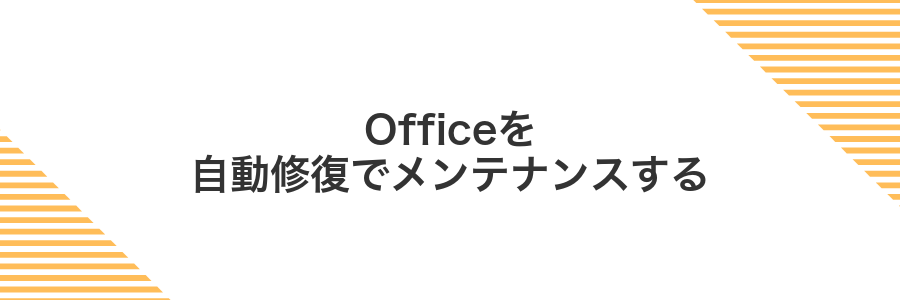
①設定→アプリ→インストール済みアプリを開く
②Microsoft365をクリックして変更を選ぶ
③クイック修復を選択して修復を開始する
④修復完了後にパソコンを再起動する
⑤Outlookクラシックを起動して確認する
トラブルが解決した後にもっと快適に使うコツ

応用テクニック 役立ち方 署名自動挿入 メール送信時に定型文を自動で入れられて、手間が減る テンプレート活用 よく使う文面をワンクリックで呼び出せるから時間短縮につながる クイックアクセスツールバー よく使う機能を上部に並べてワンアクションで操作できる 受信トレイのクリーンアップ 不要なメールをまとめて削除して表示が速くなる ショートカットキー登録 キーだけで操作を完結できて、作業スピードがアップする アドインを整理して起動を軽くする

ファイルタブを開いてオプションをクリックする
アドインメニューでCOMアドインを選択して移動を押す
不要なアドインのチェックを外してOKを押す
定期バックアップで同じトラブルを未然に防ぐ

ファイルタブ→開く/エクスポート→インポート/エクスポートを選ぶ
Outlookデータファイルのエクスポートを選択して次へ進む
バックアップしたいフォルダーを選び保存先を指定して完了を押す
よくある質問

セーフモードで起動しても開かないときは?
受信トレイ修復ツールが見つからないときは?
プロファイルを作り直したらメールは消えますか?
Officeの修復にはどれくらい時間がかかる?
新Outlookに切り替えた方がいい?
まとめ

②ツールをダブルクリックして起動する
③参照ボタンでPSTファイルを選ぶ
④開始を押して修復が終わるまで待つ
⑤完了後にOutlookクラシックを起動する
新しいプロファイルを作ってみる

①コントロールパネルを開いてMail(Outlook)をクリック
②追加ボタンで新しいプロファイル名を入力する
③メールアカウントの設定を画面案内に沿って進める
④常に使用するプロファイルで新プロファイルを選ぶ
⑤Outlookクラシックを起動して動作を確かめる
Officeを自動修復でメンテナンスする
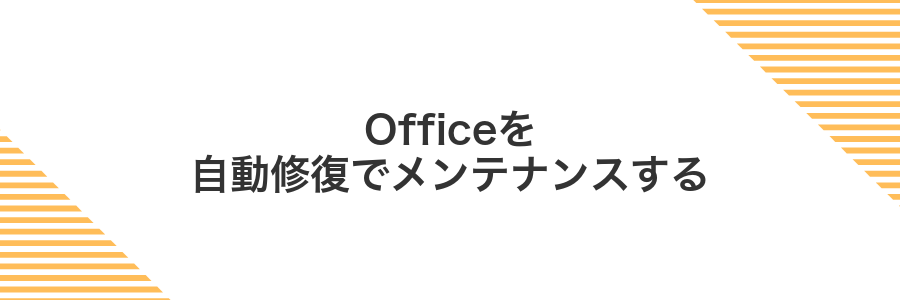
①設定→アプリ→インストール済みアプリを開く
②Microsoft365をクリックして変更を選ぶ
③クイック修復を選択して修復を開始する
④修復完了後にパソコンを再起動する
⑤Outlookクラシックを起動して確認する
トラブルが解決した後にもっと快適に使うコツ

応用テクニック 役立ち方 署名自動挿入 メール送信時に定型文を自動で入れられて、手間が減る テンプレート活用 よく使う文面をワンクリックで呼び出せるから時間短縮につながる クイックアクセスツールバー よく使う機能を上部に並べてワンアクションで操作できる 受信トレイのクリーンアップ 不要なメールをまとめて削除して表示が速くなる ショートカットキー登録 キーだけで操作を完結できて、作業スピードがアップする アドインを整理して起動を軽くする

ファイルタブを開いてオプションをクリックする
アドインメニューでCOMアドインを選択して移動を押す
不要なアドインのチェックを外してOKを押す
定期バックアップで同じトラブルを未然に防ぐ

ファイルタブ→開く/エクスポート→インポート/エクスポートを選ぶ
Outlookデータファイルのエクスポートを選択して次へ進む
バックアップしたいフォルダーを選び保存先を指定して完了を押す
よくある質問

セーフモードで起動しても開かないときは?
受信トレイ修復ツールが見つからないときは?
プロファイルを作り直したらメールは消えますか?
Officeの修復にはどれくらい時間がかかる?
新Outlookに切り替えた方がいい?
まとめ

②ツールをダブルクリックして起動する
③参照ボタンでPSTファイルを選ぶ
④開始を押して修復が終わるまで待つ
⑤完了後にOutlookクラシックを起動する
新しいプロファイルを作ってみる

①コントロールパネルを開いてMail(Outlook)をクリック
②追加ボタンで新しいプロファイル名を入力する
③メールアカウントの設定を画面案内に沿って進める
④常に使用するプロファイルで新プロファイルを選ぶ
⑤Outlookクラシックを起動して動作を確かめる
Officeを自動修復でメンテナンスする
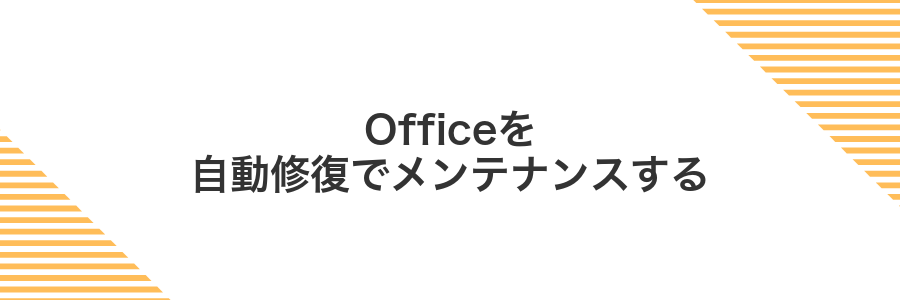
①設定→アプリ→インストール済みアプリを開く
②Microsoft365をクリックして変更を選ぶ
③クイック修復を選択して修復を開始する
④修復完了後にパソコンを再起動する
⑤Outlookクラシックを起動して確認する
トラブルが解決した後にもっと快適に使うコツ

応用テクニック 役立ち方 署名自動挿入 メール送信時に定型文を自動で入れられて、手間が減る テンプレート活用 よく使う文面をワンクリックで呼び出せるから時間短縮につながる クイックアクセスツールバー よく使う機能を上部に並べてワンアクションで操作できる 受信トレイのクリーンアップ 不要なメールをまとめて削除して表示が速くなる ショートカットキー登録 キーだけで操作を完結できて、作業スピードがアップする アドインを整理して起動を軽くする

ファイルタブを開いてオプションをクリックする
アドインメニューでCOMアドインを選択して移動を押す
不要なアドインのチェックを外してOKを押す
定期バックアップで同じトラブルを未然に防ぐ

ファイルタブ→開く/エクスポート→インポート/エクスポートを選ぶ
Outlookデータファイルのエクスポートを選択して次へ進む
バックアップしたいフォルダーを選び保存先を指定して完了を押す
よくある質問

セーフモードで起動しても開かないときは?
受信トレイ修復ツールが見つからないときは?
プロファイルを作り直したらメールは消えますか?
Officeの修復にはどれくらい時間がかかる?
新Outlookに切り替えた方がいい?
まとめ

Outlookクラシックが開かないときに試すやさしい直し方

outlook.exe /safeを実行して余計なアドインを除外します。outlook.exe /resetnavpaneでビュー設定を初期化します。パソコンを再起動して更新を終わらせる

①すべてのアプリを閉じて作業を保存する
×ボタンから閉じましょう。Alt+F4でウィンドウを閉じると素早く処理できます。②スタートボタン→電源マークを押す
③再起動をクリックしてWindowsを立ち上げ直す
④サインイン後にOutlookクラシックを開く
セーフモードでOutlookクラシックを起動してアドインをオフにする

①Windowsキー+Rで「ファイル名を指定して実行」を出す
②outlook.exe /safeと入力してEnterキーを押す
outlook.exe /safeをそのまま入力してEnterキーを押します。③表示されたアドイン一覧で不要なチェックを外す
④Outlookを閉じてもう一度通常起動を試す
⑤問題がなければ無効にしたアドインを確認する
受信トレイ修復ツールでデータファイルを直す

①エクスプローラーでOfficeフォルダーを開きSCANPST.EXEを探す
②ツールをダブルクリックして起動する
③参照ボタンでPSTファイルを選ぶ
④開始を押して修復が終わるまで待つ
⑤完了後にOutlookクラシックを起動する
新しいプロファイルを作ってみる

①コントロールパネルを開いてMail(Outlook)をクリック
②追加ボタンで新しいプロファイル名を入力する
③メールアカウントの設定を画面案内に沿って進める
④常に使用するプロファイルで新プロファイルを選ぶ
⑤Outlookクラシックを起動して動作を確かめる
Officeを自動修復でメンテナンスする
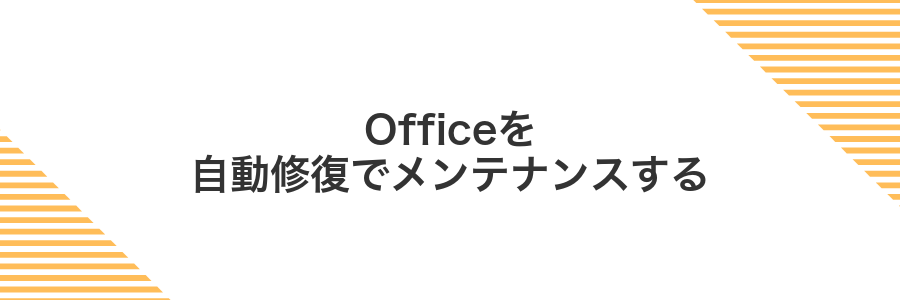
①設定→アプリ→インストール済みアプリを開く
②Microsoft365をクリックして変更を選ぶ
③クイック修復を選択して修復を開始する
④修復完了後にパソコンを再起動する
⑤Outlookクラシックを起動して確認する
トラブルが解決した後にもっと快適に使うコツ

応用テクニック 役立ち方 署名自動挿入 メール送信時に定型文を自動で入れられて、手間が減る テンプレート活用 よく使う文面をワンクリックで呼び出せるから時間短縮につながる クイックアクセスツールバー よく使う機能を上部に並べてワンアクションで操作できる 受信トレイのクリーンアップ 不要なメールをまとめて削除して表示が速くなる ショートカットキー登録 キーだけで操作を完結できて、作業スピードがアップする アドインを整理して起動を軽くする

ファイルタブを開いてオプションをクリックする
アドインメニューでCOMアドインを選択して移動を押す
不要なアドインのチェックを外してOKを押す
定期バックアップで同じトラブルを未然に防ぐ

ファイルタブ→開く/エクスポート→インポート/エクスポートを選ぶ
Outlookデータファイルのエクスポートを選択して次へ進む
バックアップしたいフォルダーを選び保存先を指定して完了を押す
よくある質問

セーフモードで起動しても開かないときは?
受信トレイ修復ツールが見つからないときは?
プロファイルを作り直したらメールは消えますか?
Officeの修復にはどれくらい時間がかかる?
新Outlookに切り替えた方がいい?
まとめ